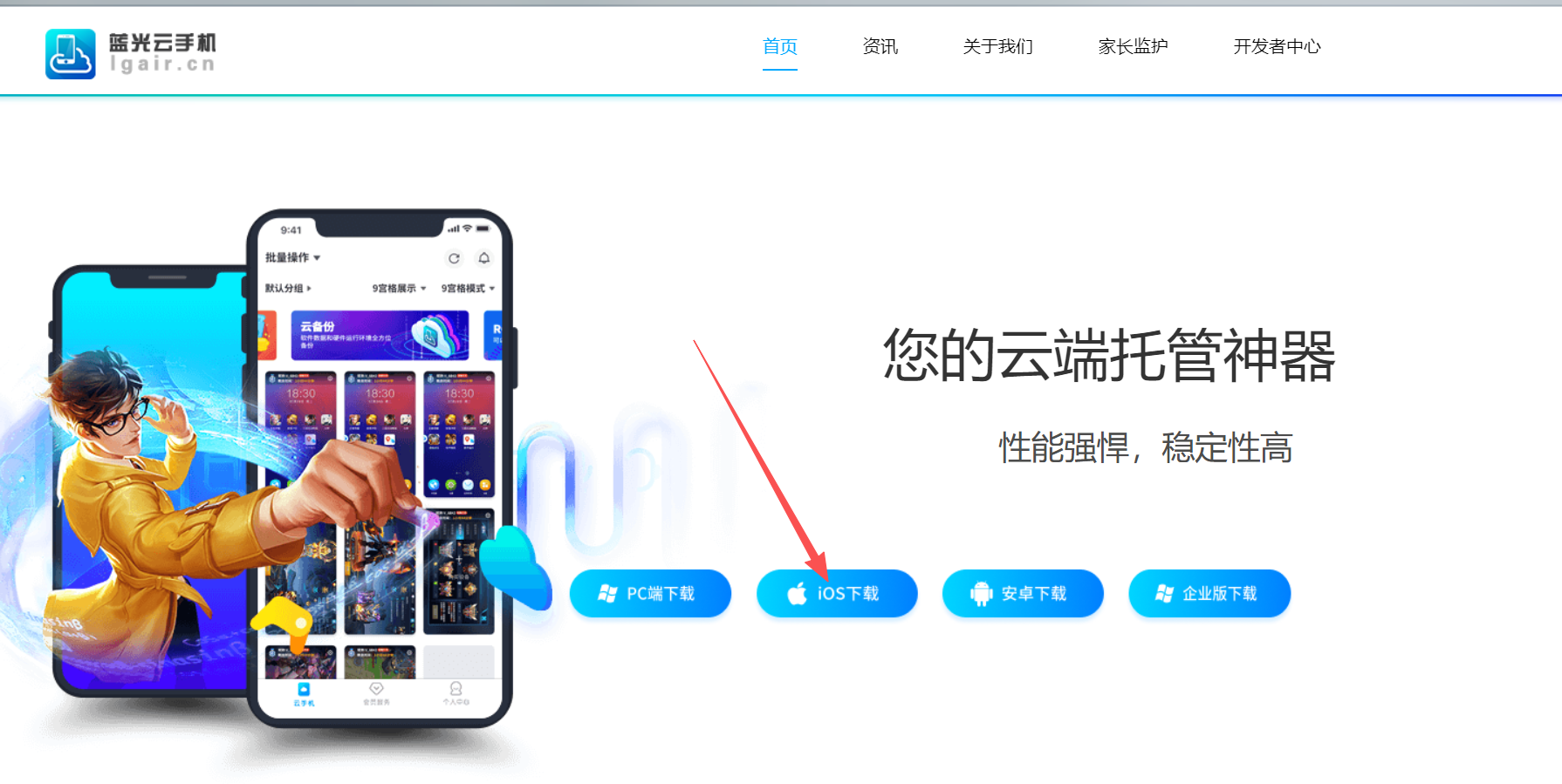下载蓝光云iOS客户端
下载并安装爱思助手
我们需要使用爱思助手工具来安装IPA文件到iPhone设备。
点击直接下载64位爱思助手 爱思助手官网 (i4.cn)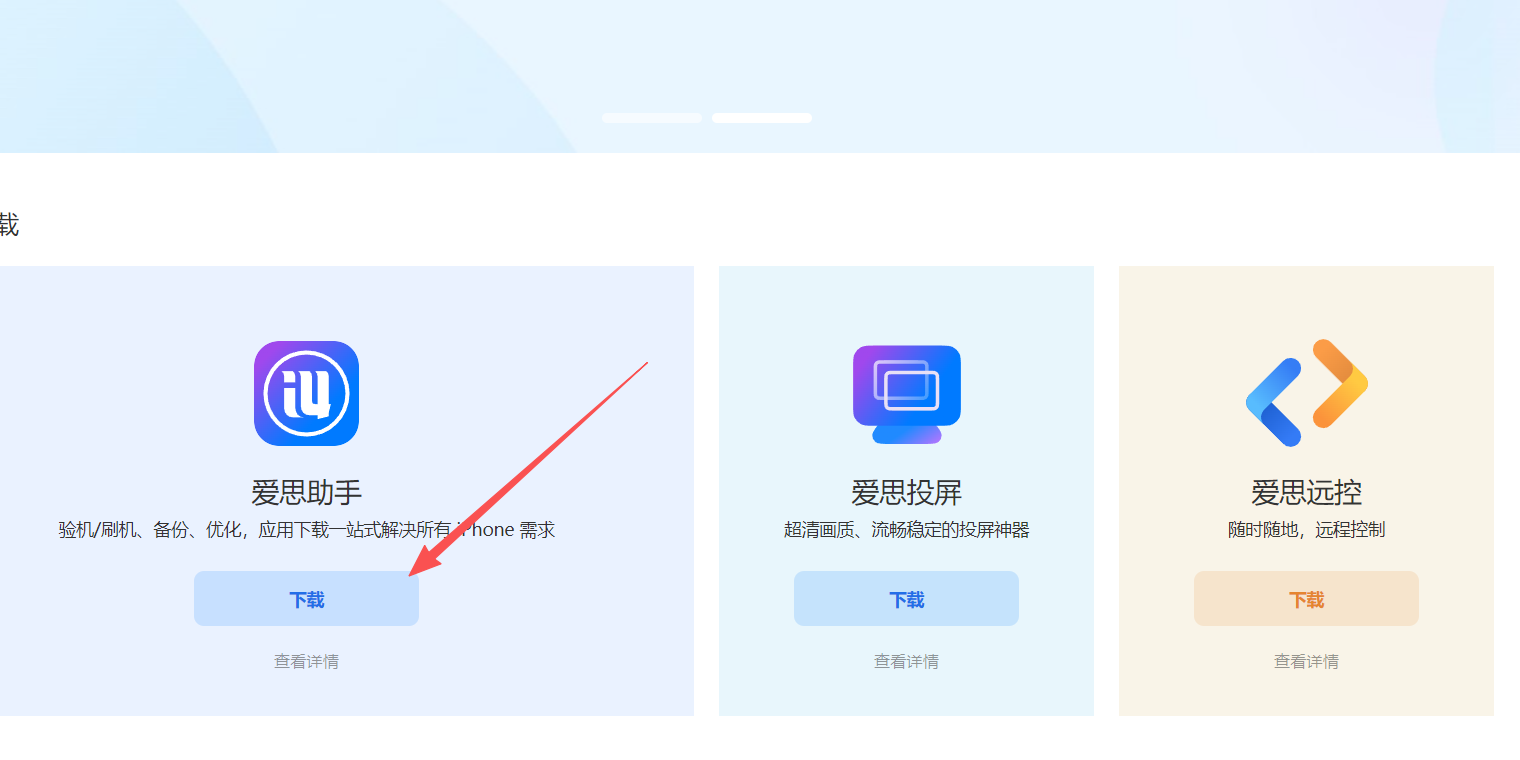
图3: 爱思助手官网
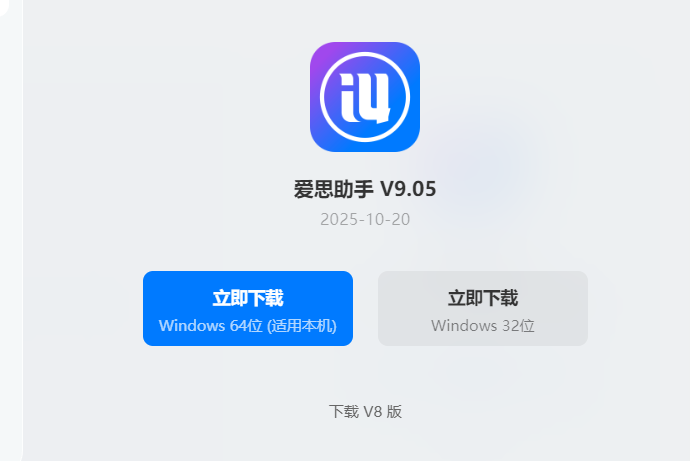
图4: 爱思助手下载页面
选择Windows 64位版本下载(如果您的系统是32位,请选择相应版本)。
下载安装好后,打开刚安装好的爱思助手。
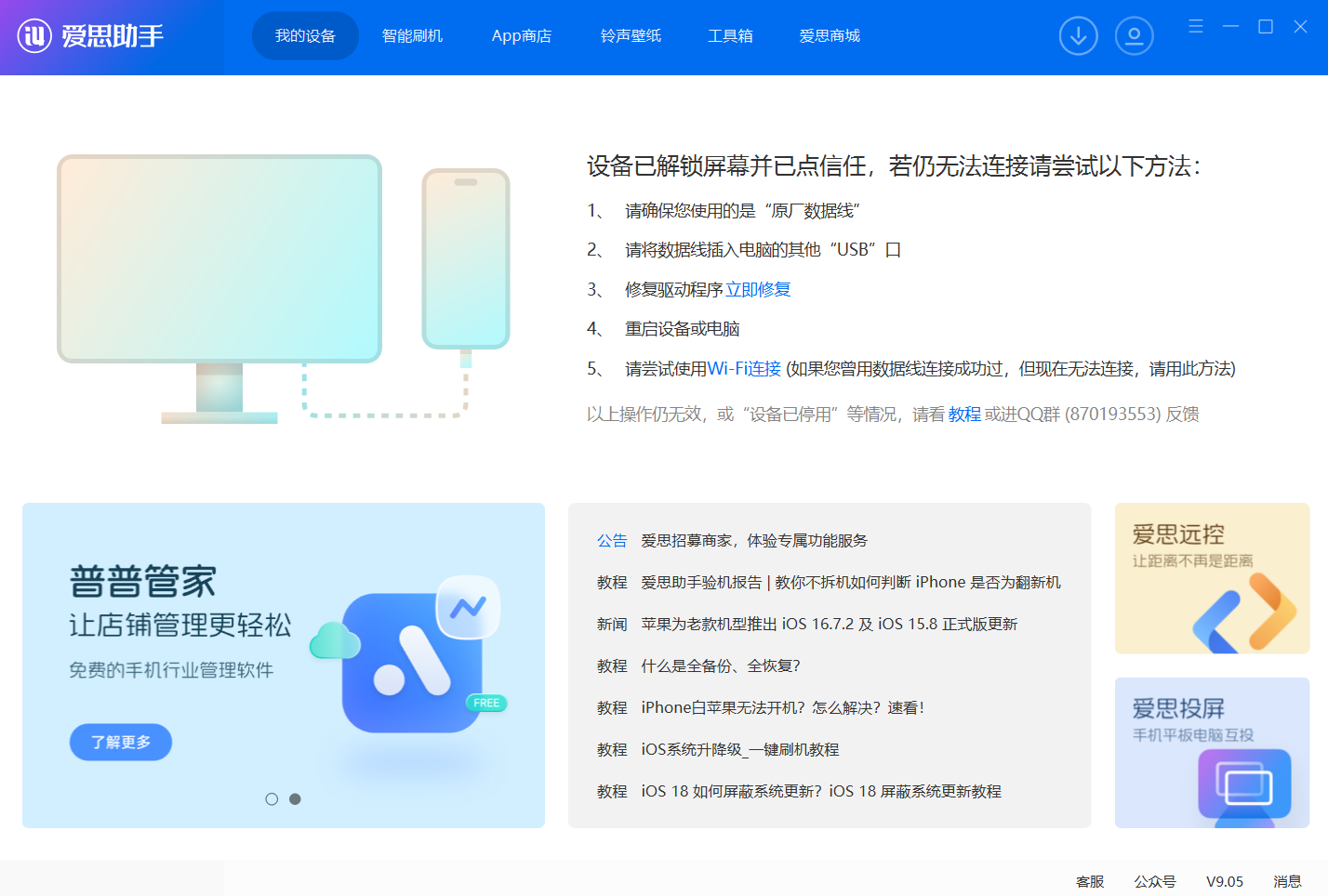
图5: 爱思助手主界面
连接iPhone设备
连接要求:
- 使用原装或MFi认证的USB数据线(不能是快充线)
- 数据线一端连接iPhone,另一端连接电脑主板上的USB接口
首次连接时,根据爱思助手的提示:
- 解锁您的iPhone
- 点击"信任"允许爱思助手访问您的设备
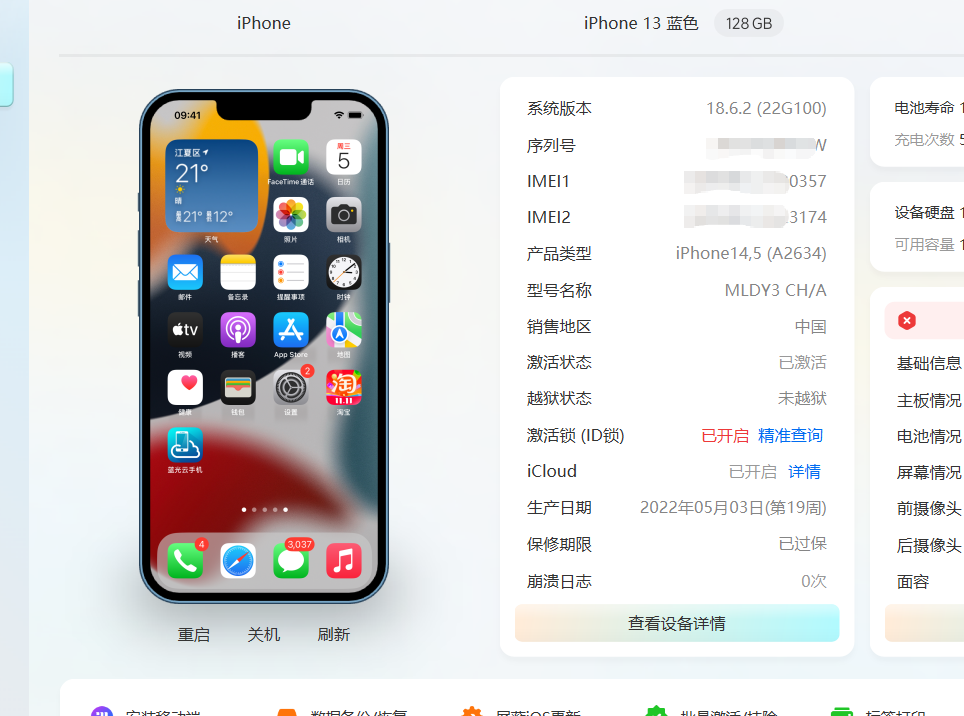
图6: 设备连接成功
当成功读取到您的iPhone信息后,表示连接成功。
签名并安装蓝光云应用
点击爱思助手中的"工具箱",在"高级工具"中找到"IPA签名"并点击。
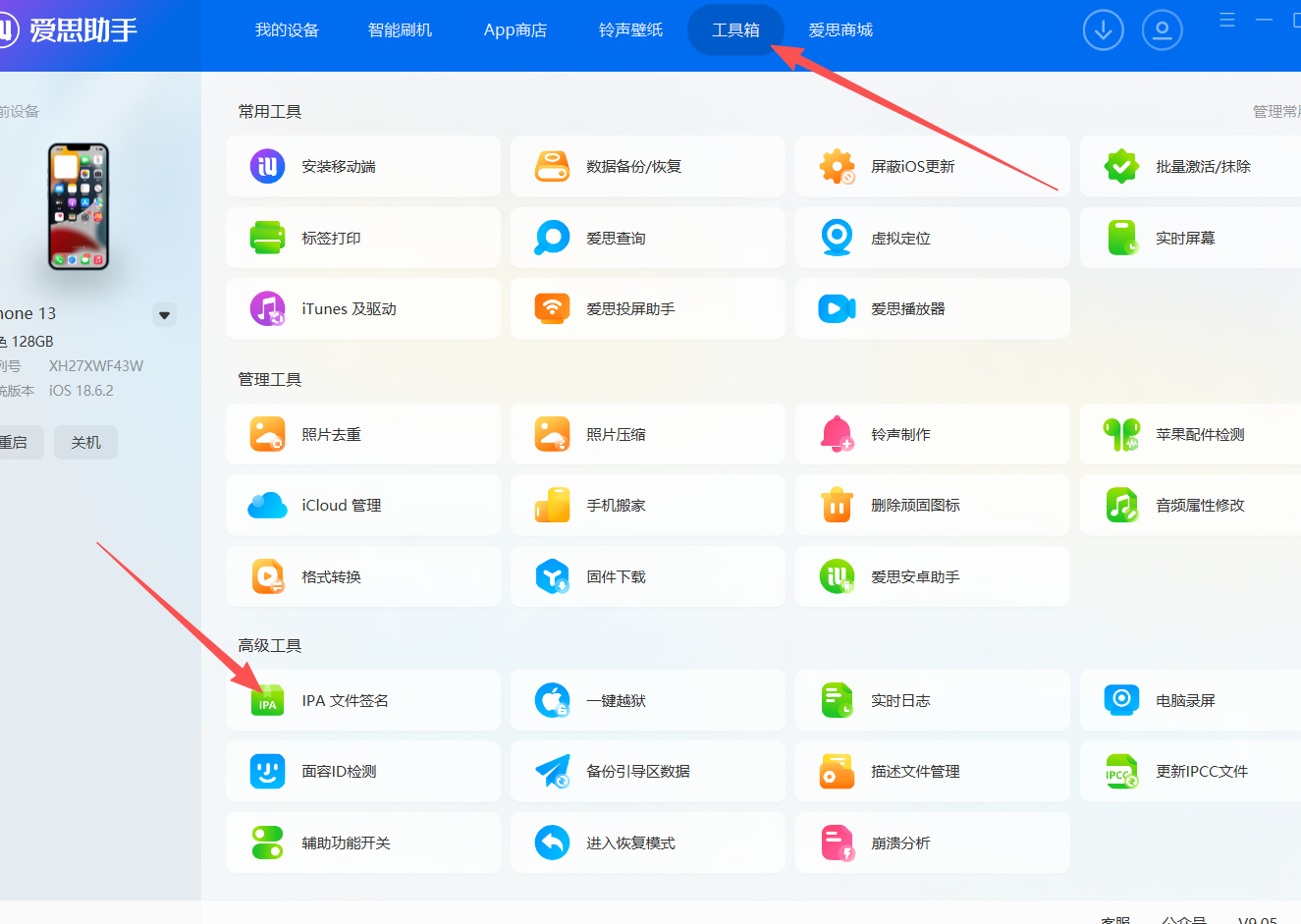
图7: IPA签名工具
点击后会看到如下界面,点击"添加IPA文件"。
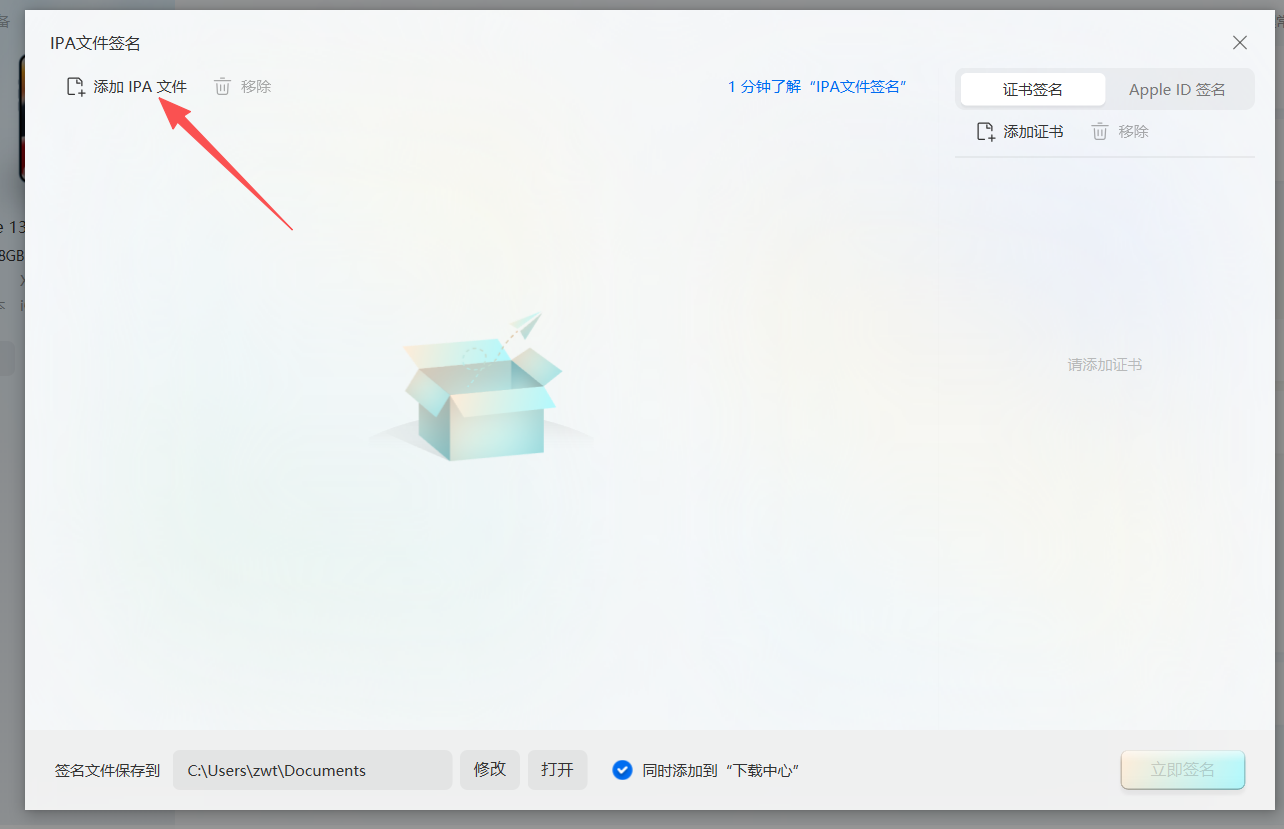
图8: 添加IPA文件界面
随后会弹出Windows本地路径选择界面,找到之前下载好的蓝光云IPA文件并选择。
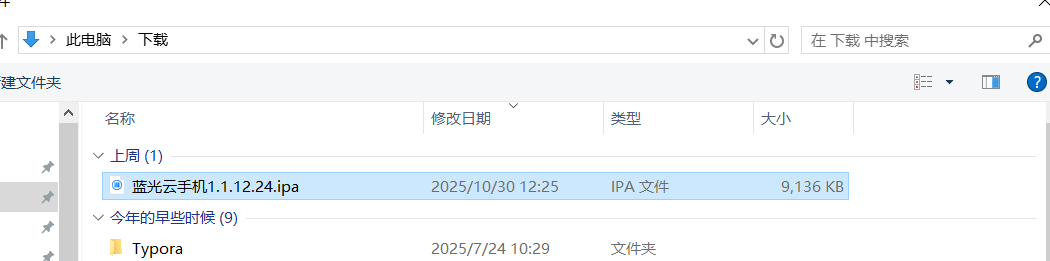
图9: 选择IPA文件
随后选择好文件后,再去点击"Apple ID签名",同时去"添加ID"。
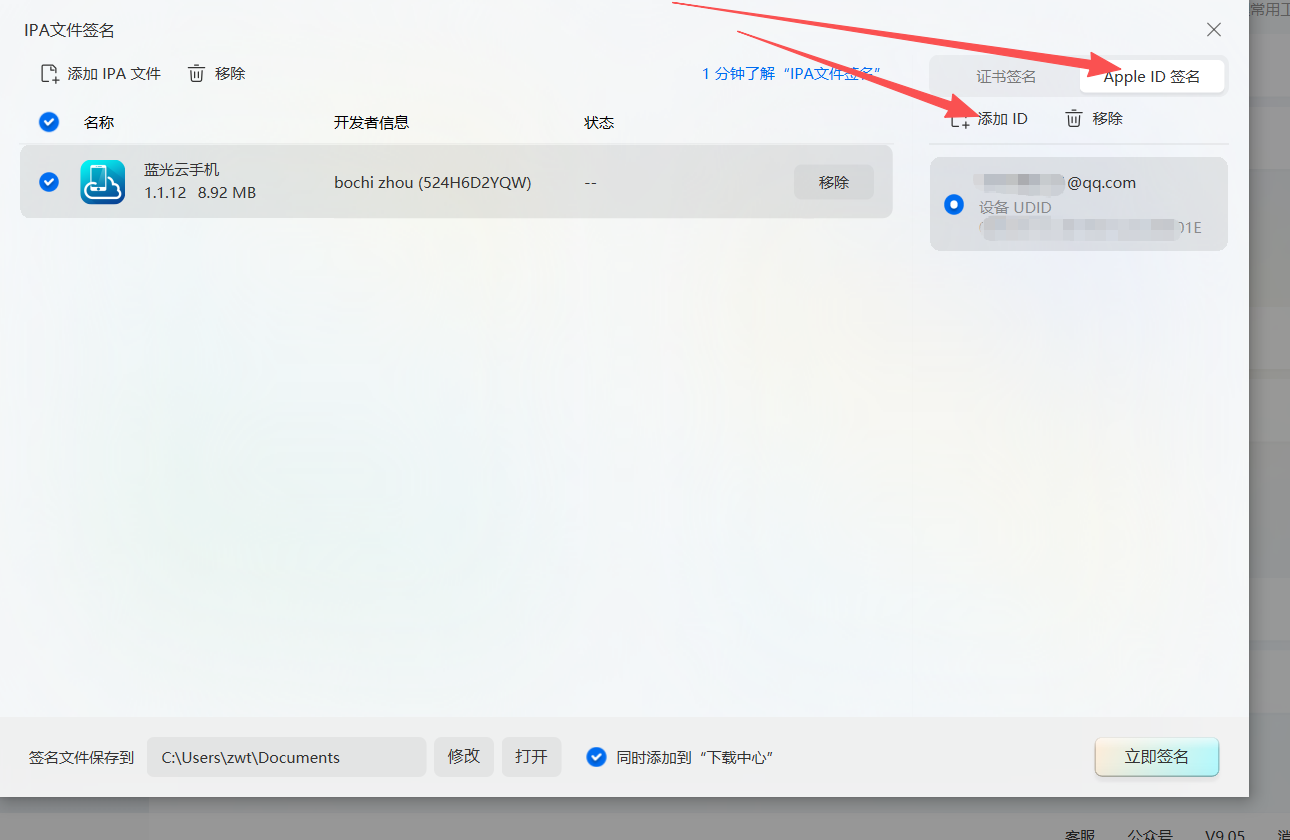
图10: Apple ID签名界面
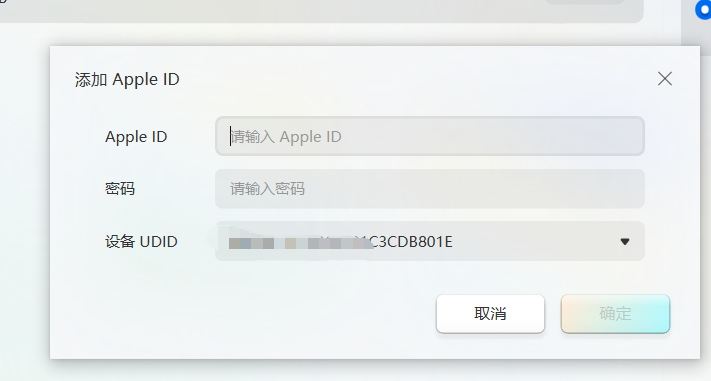
图11: 添加Apple ID
填写好后点击"确定"。
随后我们就可以在右边的"Apple ID 签名"中看到你刚刚填写的ID信息。
然后去选中 IPA文件中的蓝光云手机和右边 Apple ID签名中的你刚刚添加好的账号,点击"立即签名"。
成功了的话,会提示签名成功,如下图所示:
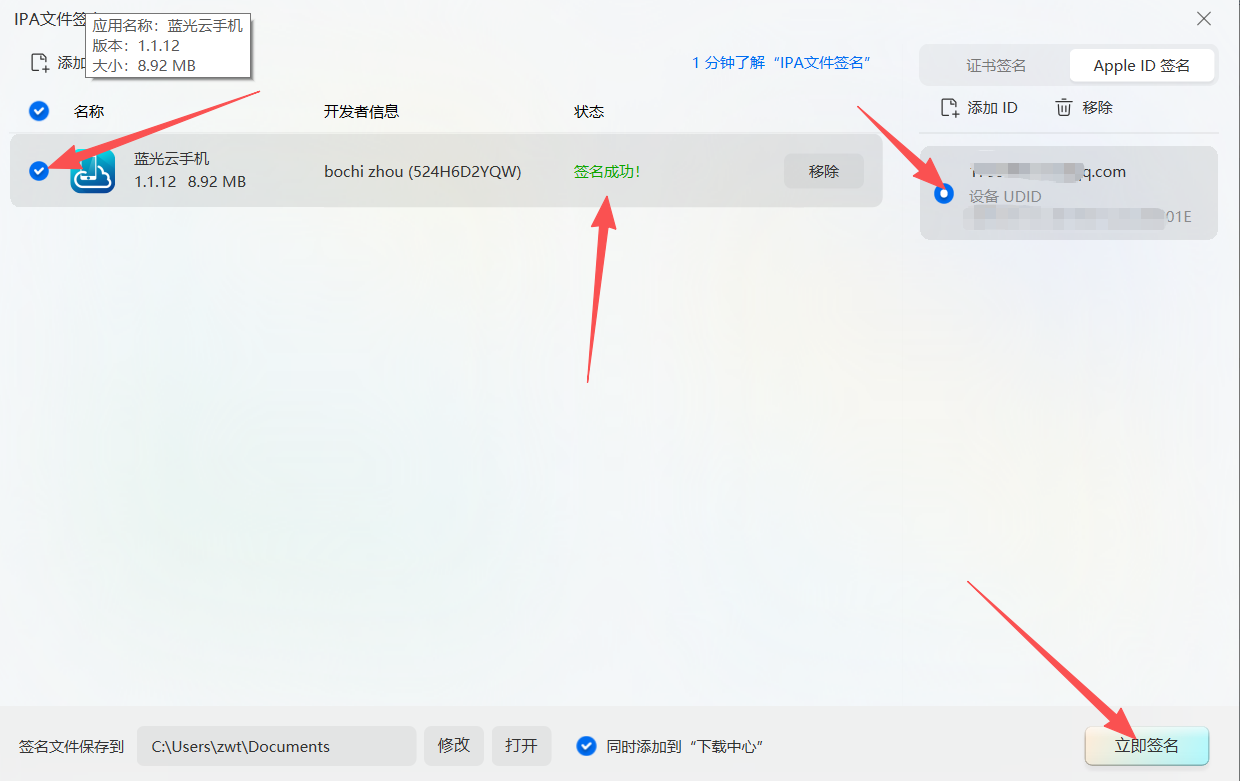
图12: 签名成功
解决方案:建议大家去访问 https://account.apple.com/ 苹果官网,点击登录去测试自己的Apple ID账号和密码是否正确。如果正常登录了,确认密码账号无误,也可以再去尝试重新签名,因为可能需要刷新一下ID活跃状态。
签名成功之后,我们就可以去下载APP了,回到爱思助手的设备信息界面。
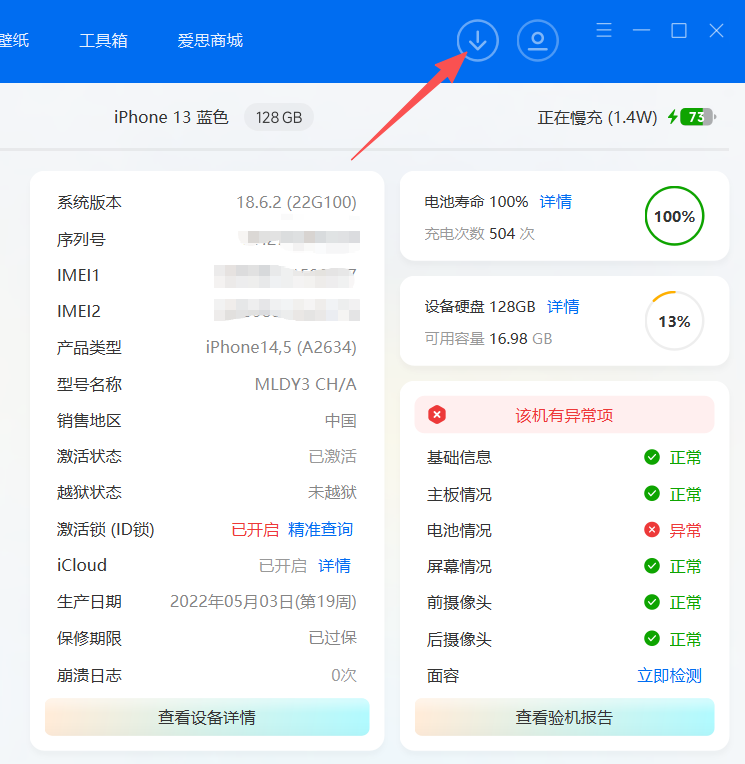
图13: 设备信息界面
点击右上角的下载图标,找到蓝光云手机,点击"安装",选择你的设备信息,安装。
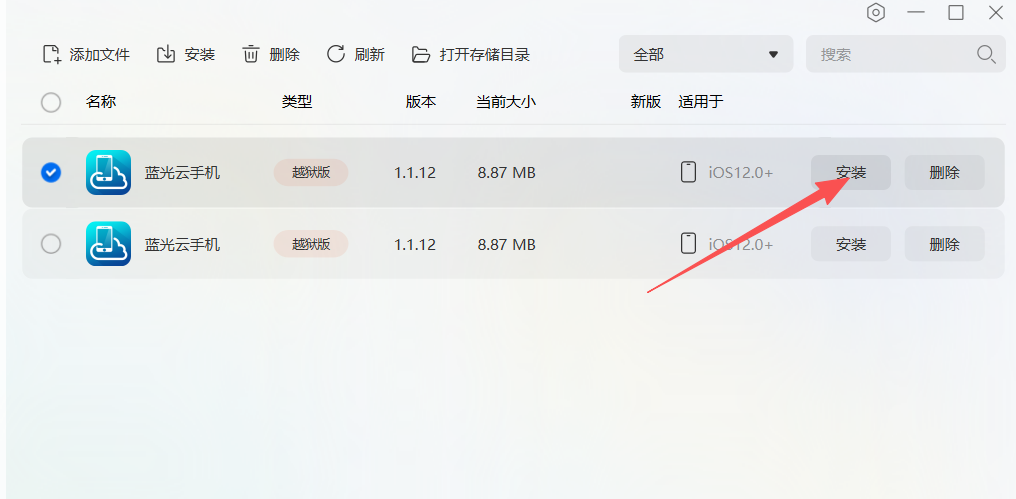
图14: 安装应用界面

图15: 安装成功
安装成功!现在我们就可以去手机看到我们刚刚装好的蓝光云手机客户端了。
信任应用和开启开发者模式
让我们点击蓝光云手机,这里可以看到提示"不受信任的开发者",这里我们要去给权限信任。

图16: 不受信任的开发者提示
点击手机中的"设置" → "通用" → 拉到底点击"VPN与设备管理" → 在"开发者APP"这一栏找到自己账户命名的信息 → 点击进入后点击"信任" → 点击"允许"。
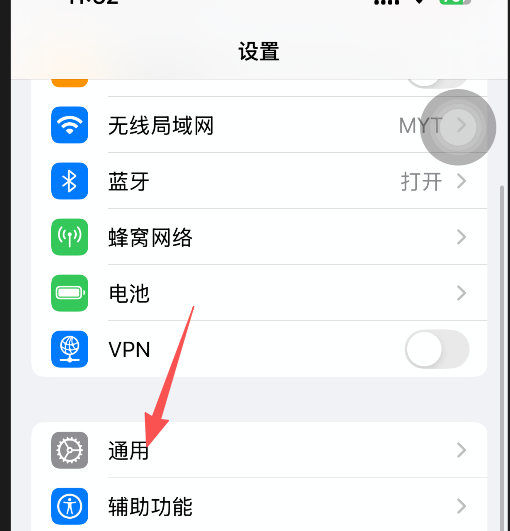
图17: VPN与设备管理
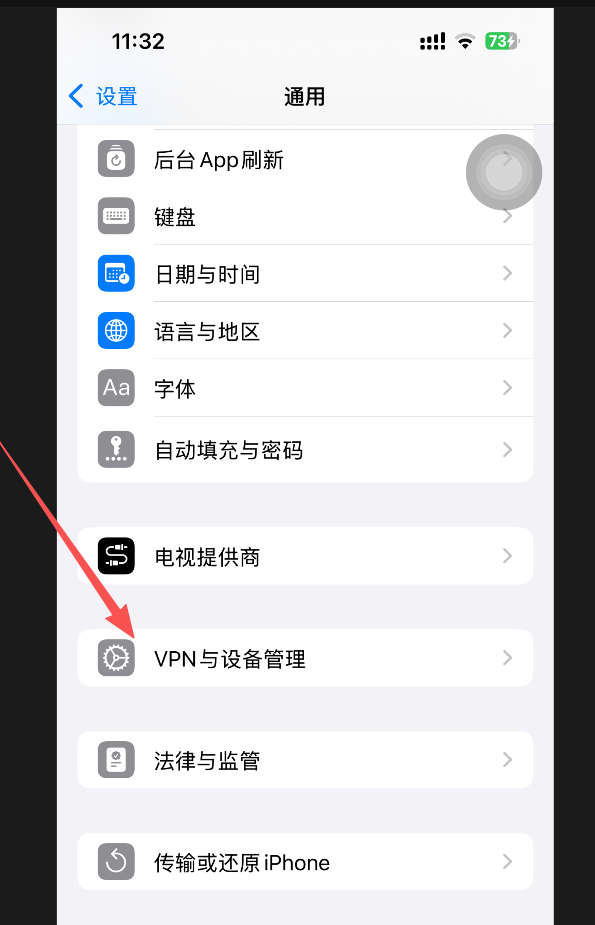
图18: 开发者APP列表
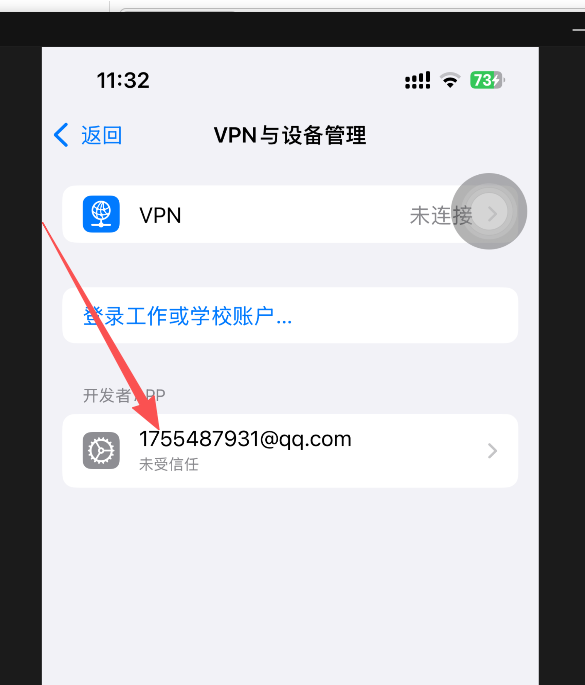
图19: 信任开发者

图20: 确认信任
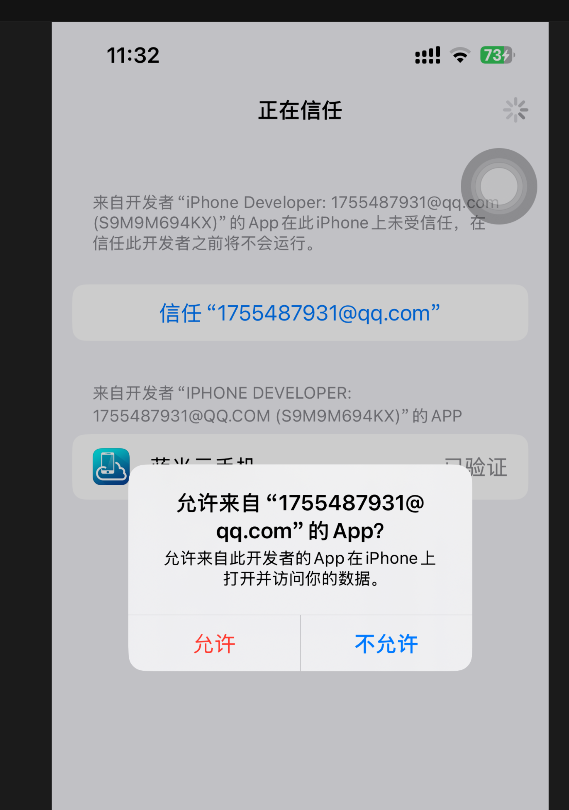
图21: 信任完成
让我们进入"设置" → 拉到底找到"隐私与安全性"。
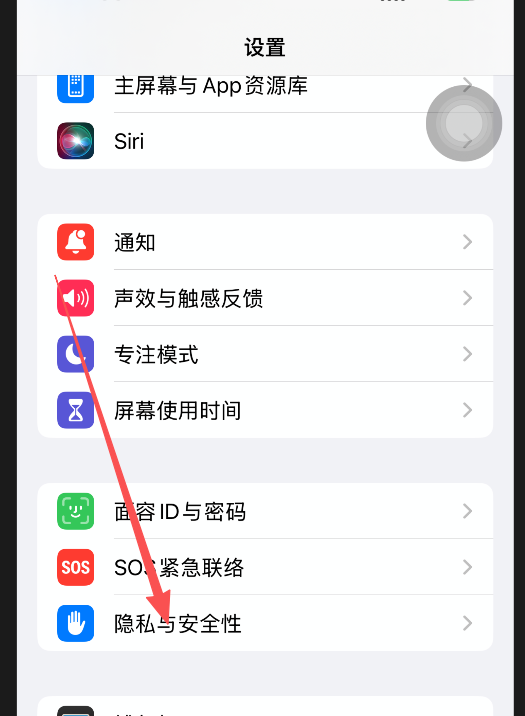
图22: 隐私与安全性
点击"隐私和安全性"后,找到"开发者模式",如果显示开启就不用去管他了,如果是关闭状态那么就需要点击"开发者模式"。
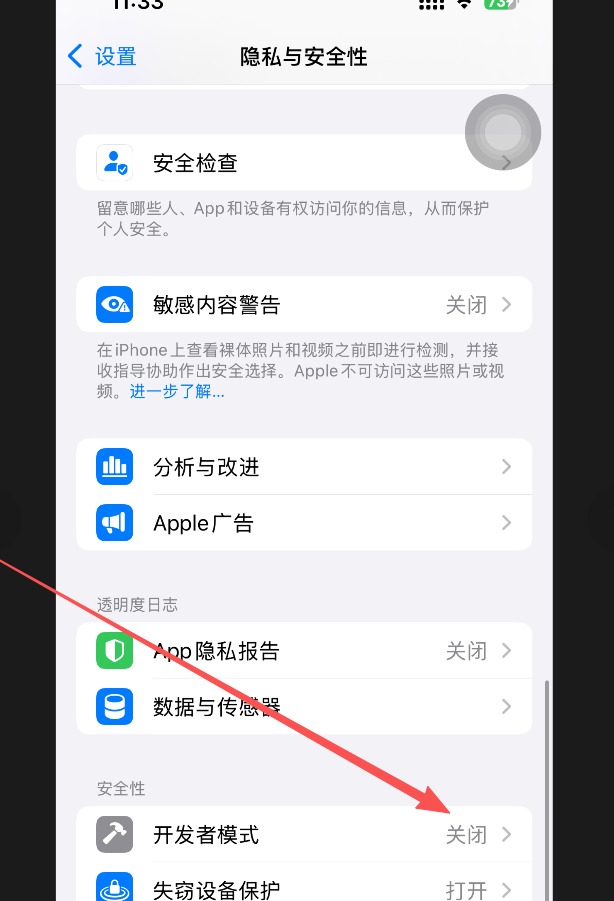
图23: 开发者模式
点击打开按钮,这里会提示重新启动,点击"重新启动"。
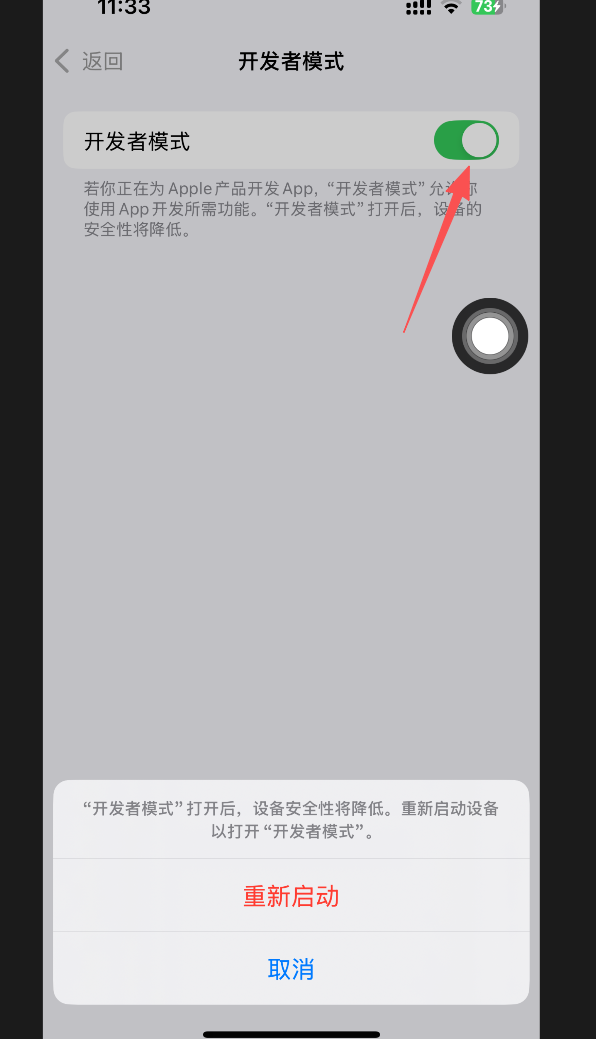
图24: 重启提示
重启后,我们直接去启动蓝光云手机APP就可以啦!
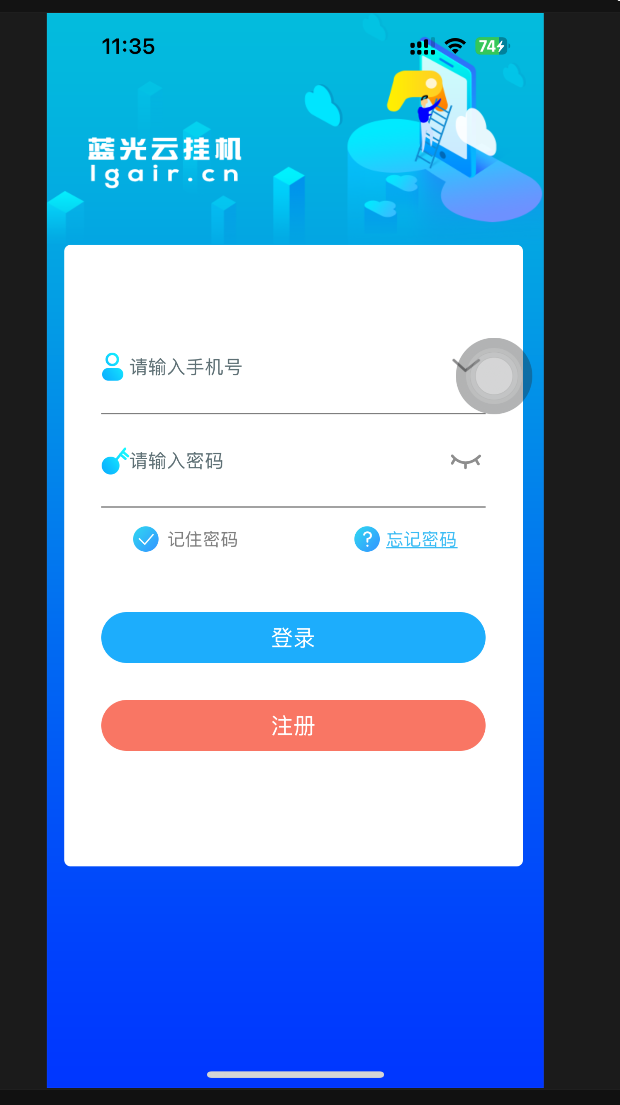
图25: 蓝光云手机启动界面
恭喜!您已成功安装蓝光云iOS客户端
现在您可以开始使用蓝光云手机的所有功能了。如果在使用过程中遇到任何问题,请参考我们的常见问题解答或联系客服。